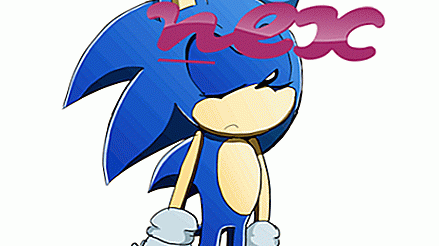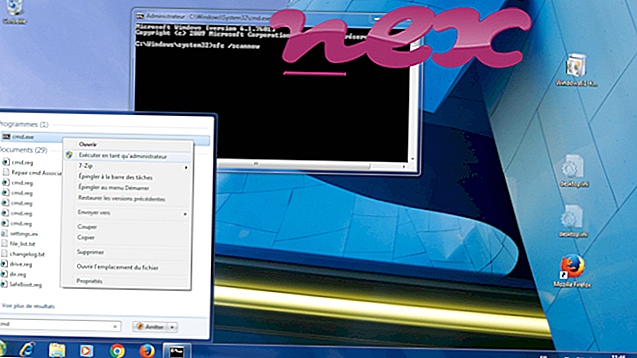Het proces dat bekend staat als Software Updater of IObit Software Updater behoort tot software Software Updater of Air Software van Andy Fish of Software Updater of IObit (www.iobit.com).
Beschrijving: SoftwareUpdater.exe is niet essentieel voor Windows en veroorzaakt vaak problemen. Het bestand SoftwareUpdater.exe bevindt zich in een submap van "C: \ Program Files (x86)" (in de meeste gevallen C: \ Program Files (x86) \ Software Updater \ of C: \ Program Files (x86) \ IObit \ Software Updater \ ). Bekende bestandsgroottes op Windows 10/8/7 / XP zijn 1.933.392 bytes (22% van alle exemplaren), 4.072.720 bytes en nog 6 varianten.
Het bestand SoftwareUpdater.exe is geen Windows-kernbestand. Het is gecertificeerd door een betrouwbaar bedrijf. Het is een door Verisign ondertekend bestand. SoftwareUpdater.exe kan invoer van toetsenbord en muis opnemen, verbinding maken met internet, toepassingen bewaken en andere programma's manipuleren. Daarom is de technische veiligheidsbeoordeling 22% gevaarlijk . Houd ook rekening met de gebruikersrecensies.
Deze variant verwijderen: als u problemen ondervindt met SoftwareUpdater.exe, kunt u contact opnemen met de klantenservice van www.iobit.com [1] [2], het programma bijwerken naar de nieuwste versie of de software IObit Software Updater of Software Updater verwijderen via Windows Control Paneel / Programma's toevoegen of verwijderen (Windows XP) of Programma's en onderdelen (Windows 10/8/7).
Als SoftwareUpdater.exe wordt gevonden in een submap van de profielmap van de gebruiker, is de veiligheidsbeoordeling 67% gevaarlijk . De bestandsgrootte is 37.888 bytes (83% van alle gevallen) of 68.126 bytes. Het programma heeft geen zichtbaar venster. Het bestand is geen Windows-systeembestand.
Deze variant verwijderen: als u problemen ondervindt met SoftwareUpdater.exe, kunt u Software Updater- software verwijderen via het Configuratiescherm van Windows / Programma's toevoegen of verwijderen (Windows XP) of Programma's en onderdelen (Windows 10/8/7).Belangrijk: sommige malware gebruikt ook de bestandsnaam SoftwareUpdater.exe, bijvoorbeeld ADW_DOWNWARE (gedetecteerd door TrendMicro) en Win32: Adware-CAH [PUP] of Win32: Adware-BZI [PUP] (gedetecteerd door Avast). Daarom moet u het SoftwareUpdater.exe-proces op uw pc controleren om te zien of het een bedreiging is. Als Software Updater de zoekmachine en startpagina van uw browser heeft gewijzigd, kunt u de standaardinstellingen van uw browser als volgt herstellen:
Reset standaard browserinstellingen voor Internet Explorer-- Druk in Internet Explorer op de toetscombinatie Alt + X om het menu Extra te openen.
- Klik op Internetopties .
- Klik op het tabblad Geavanceerd .
- Klik op de knop Reset ...
- Schakel de optie Persoonlijke instellingen verwijderen in.
- Kopieer chrome: // settings / resetProfileSettings naar de adresbalk van uw Chrome-browser.
- Klik op Reset .
- Kopiëren over: ondersteuning in de adresbalk van uw Firefox-browser.
- Klik op Firefox vernieuwen .
Een schone en opgeruimde computer is de eerste vereiste om problemen met SoftwareUpdater te vermijden. Dit betekent het uitvoeren van een scan op malware, het opruimen van uw harde schijf met 1 cleanmgr en 2 sfc / scannow, 3 programma's verwijderen die u niet langer nodig hebt, controleren op Autostart-programma's (met behulp van 4 msconfig) en het inschakelen van 5 Automatische update van Windows. Vergeet niet om periodieke back-ups te maken, of op zijn minst herstelpunten in te stellen.
Mocht u een echt probleem ervaren, probeer dan het laatste wat u deed of het laatste dat u installeerde voordat het probleem voor de eerste keer verscheen terug te halen. Gebruik de opdracht 6 resmon om de processen te identificeren die uw probleem veroorzaken. Zelfs voor ernstige problemen, in plaats van Windows opnieuw te installeren, kunt u uw installatie beter repareren of, voor Windows 8 en latere versies, de opdracht 7 DISM.exe / Online / Cleanup-image / Restorehealth uitvoeren. Hiermee kunt u het besturingssysteem repareren zonder gegevens te verliezen.
Om u te helpen het SoftwareUpdater.exe-proces op uw computer te analyseren, zijn de volgende programma's nuttig gebleken: Een Security Task Manager toont alle lopende Windows-taken, inclusief ingebedde verborgen processen, zoals toetsenbord- en browserbewaking of Autostart-vermeldingen. Een unieke veiligheidsrisicobeoordeling geeft aan hoe waarschijnlijk het is dat het proces potentiële spyware, malware of een Trojan is. B Malwarebytes Anti-Malware detecteert en verwijdert slapende spyware, adware, Trojaanse paarden, keyloggers, malware en trackers van uw harde schijf.
Gerelateerd bestand:
nexus.exe wmcagent.exe perfhost.exe SoftwareUpdater.exe pcftray.exe rlm.exe mfc71deu.dll steam.exe.old aueplauncher.exe imdcsc.exe pavprsrv.exe